Como converter MKV para MP4
MKV e MP4 são os dois formatos de arquivo de vídeo mais populares em uso atualmente. A conversão de um para o outro geralmente é necessária para reproduzir um vídeo em várias plataformas. Saber como converter MKV para MP4 o ajudará a assistir a vídeos em diferentes dispositivos, compartilhá-los com outras pessoas e facilitar o processo de edição de vídeo.
O MKV é conhecido por sua flexibilidade e suporte a conteúdo de alta qualidade, enquanto o MP4 é amplamente suportado e otimizado para streaming online e compartilhamento.
Forneceremos a você 4maneiras eficazes de converter vídeos offline e online. Seguindo essas etapas simples, você pode converter facilmente o vídeo MKV para o formato MP4.

Como escolhemos as ferramentas para converter MKV para MP4
Nossa abordagem incluiu a avaliação:
- Qualidade da conversão. O conversor de vídeo deve preservar a qualidade original o máximo possível durante o processo de conversão.
- Configurações de conversão. A ferramenta deve oferecer opções de personalização, como resolução, para lhe dar controle sobre os parâmetros do arquivo de saída.
Escolhemos serviços que oferecem uma combinação equilibrada de recursos para a conversão de MKV para MP4 de forma rápida e eficiente.
| Programa | Plataforma | Interface intuitiva | Conversão em lote | Configurações de conversão | Classificação |
|---|---|---|---|---|---|
| Icecream Video Converter |
Windows
|
Sim
|
Sim
|
Resolução, qualidade e mais
|
5.0 |
| CloudConvert |
Online
|
Sim
|
Sim
|
Resolução, proporção de aspecto e mais
|
4.5 |
| FormatFactory |
Windows
|
Não
|
Sim
|
Taxa de bits, FPS, etc.
|
4.0 |
| VLC Media Player |
Windows
MacOS
Linux
iOS
Android
|
Não
|
Não
|
Codec, taxa de bits e FPS
|
4.0 |
Método 1. Icecream Video Converter
A conversão de vídeos MKV para MP4 pode ser complicada. Felizmente, o Icecream Video Converter facilita esse processo. Veja a seguir como começar:
- Faça download e instale o conversor de vídeo gratuito.
- Inicie o programa, toque em «Adicionar arquivo» e carregue o vídeo MKV.
- Escolha MP4 como formato de saída e as configurações de qualidade e resolução desejadas.
- Corte o vídeo, adicione legendas e marca d'água, se necessário.
- Selecione a pasta de saída e clique em «Converter».
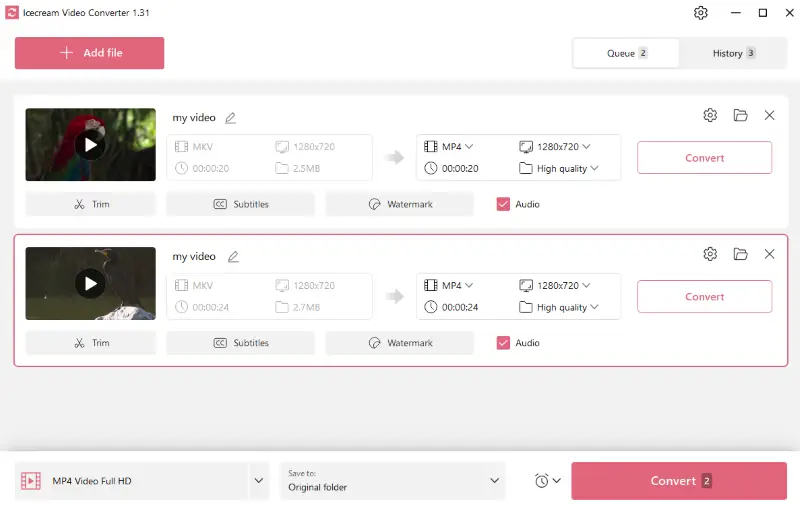
Prós:
- Configurações personalizáveis. O conversor gratuito de MKV para MP4 oferece uma ampla gama de configurações, para que você possa ajustar facilmente a qualidade de saída dos arquivos convertidos de acordo com as suas necessidades.
- Conversão em lote. Ele facilita o processamento em massa, o que permite transformar vários vídeos simultaneamente, economizando tempo e energia no processo.
- Fácil de usar. O Free Video Converter tem uma interface de usuário simples e intuitiva que agiliza o processo de conversão.
- Formatos suportados. O conversor de vídeo grátis suporta diferentes formatos multimídia, o que significa que você também pode converter AVI, MP4, MKV, MOV e outros.
- Histórico de conversões. Todos os arquivos convertidos anteriormente são salvos na guia «Histórico».
- Marca d'água. Use esse conversor de MKV para adicionar uma marca d'água personalizada ao vídeo final para proteger seus direitos autorais.
- Automatização. Se quiser converter arquivos grandes, selecione a ação após a conclusão da conversão. O programa pode se fechar sozinho, ativar o modo de suspensão ou desligar o PC.
No geral, esse conversor de vídeo para PC é uma excelente ferramenta para transformar vídeos MKV em um tipo de arquivo MP4 de forma rápida e fácil. Com sua ampla variedade de recursos e interface intuitiva, ele certamente satisfará até mesmo os usuários mais exigentes. Experimente-o hoje mesmo!
Método 2. CloudConvert
A utilização de ferramentas online para conversão de vídeo é uma técnica simples e conveniente. Mostraremos a você como converter MKV para MP4 usando o CloudConvert.
- Vá para CloudConvert e toque em «Selecionar arquivo».
- Escolha o arquivo MKV que deseja converter do seu computador ou do armazenamento em nuvem. Você também pode adicionar um URL.
- Pressione o símbolo de engrenagem para ajustar as configurações.
- Clique em «Converter» e depois em «Baixar» para salvar o arquivo MP4 resultante em seu dispositivo.
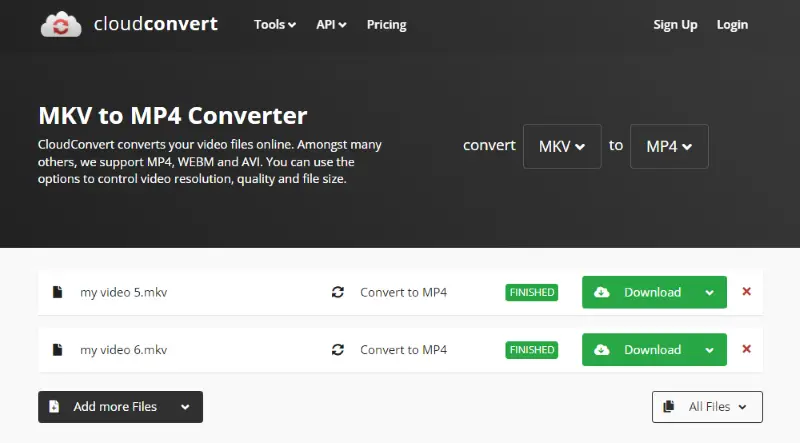
Prós:
- Integração com a nuvem. O conversor de vídeo grátis se integra a serviços de armazenamento populares, como Google Drive, Dropbox e OneDrive. Isso garante fácil gerenciamento de arquivos e conversão diretamente de suas contas de armazenamento em nuvem existentes.
- Suporte de arquivos. O conversor de vídeo online é compatível com uma ampla variedade de tipos de arquivos. Você pode usá-lo para converter documentos, imagens, áudio, vídeo, e-books e muito mais.
- Acessibilidade. Esse conversor de MKV para MP4 é gratuito e está disponível para ser usado em qualquer dispositivo com conexão à Internet. Não há necessidade de instalar um novo software.
Contras:
- Uso gratuito limitado. Embora o conversor de MKV ofereça uma versão gratuita, há uma restrição de 25 conversões por dia. Se você precisar de conversões frequentes ou em grande escala, talvez seja necessário fazer upgrade para um plano pago.
Apesar dessa desvantagem, o CloudConvert continua sendo uma opção fácil de usar para a conversão de arquivos MKV para o formato MP4. Experimente sua conveniência hoje mesmo e faça a transição perfeita de seus arquivos de mídia para MP4.
Método 3. FormatFactory
Utilizar o FormatFactory para converter arquivos MKV para MP4 é uma ótima solução para quem precisa de uma maneira fácil e eficiente de fazer seus vídeos. Aqui estão as instruções passo a passo sobre como usar o serviço para mudar um vídeo para o formato MP4.
- Instale o FormatFactory em seu computador.
- Arraste e solte o vídeo na área de trabalho.
- Selecione «MP4» como formato de arquivo final.
- Clique em «OK» e, em seguida, em «Iniciar» para iniciar a conversão.
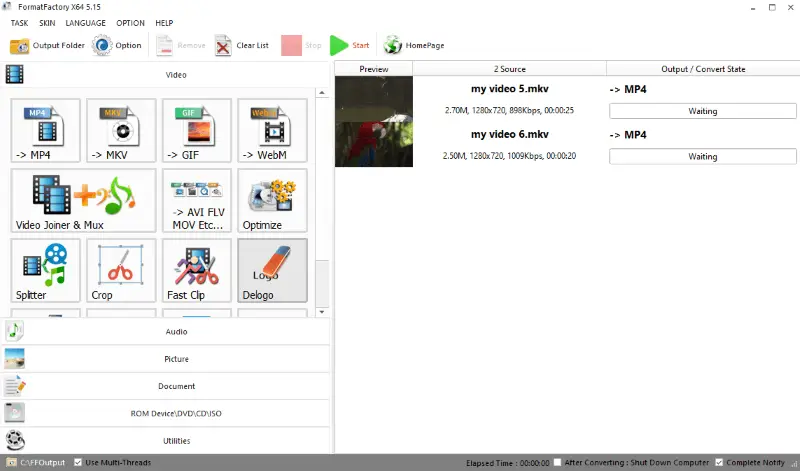
Prós:
- Personalização. O conversor de MKV oferece várias ferramentas para aprimorar seus arquivos de saída. Você pode cortar o vídeo e ajustar parâmetros como qualidade de vídeo, taxa de bits de áudio e resolução.
- Conversão em lote. Com esse programa, você pode converter vários vídeos MKV de uma só vez, economizando tempo e esforço. Esse recurso é particularmente útil quando você tem um grande número de arquivos para converter.
- Suporte a formatos. O conversor de vídeo suporta a conversão de vários formatos de áudio, vídeo e imagem, incluindo a opção conversão de vídeo para áudio.
- Compactação de arquivos. O aplicativo inclui uma ferramenta de compactação que permite reduzir o tamanho do arquivo de mídia. Isso pode ser especialmente útil quando você precisa economizar espaço de armazenamento ou compartilhar arquivos online.
Contras:
- Interface complicada. A interface não é intuitiva, especialmente para usuários inexperientes. Pode levar algum tempo para descobrir como navegar e usar todos os recursos de forma eficaz.
Em geral, o FormatFactory é uma solução eficaz e confiável para a conversão do formato MKV para MP4. No entanto, sua interface pode parecer complicada para iniciantes.
Método 4. VLC Media Player
O uso do VLC Media Player é uma maneira conveniente de converter um vídeo para o formato MP4. Forneceremos um guia abrangente para demonstrar como traduzir MKV para MP4 com a ajuda dessa ferramenta.
- Faça download e instale o VLC Media Player.
- Clique em «Mídia» na barra de menu superior e escolha «Converter/Salvar» na lista suspensa.
- Uma nova janela será exibida. Pressione o botão «Adicionar» para importar o MKV.
- Selecione a pasta de arquivos de destino e «Vídeo - H.264 + MP3 (MP4)» como formato de saída.
- Toque no botão «Iniciar» para iniciar a conversão. O arquivo será salvo na pasta desejada.
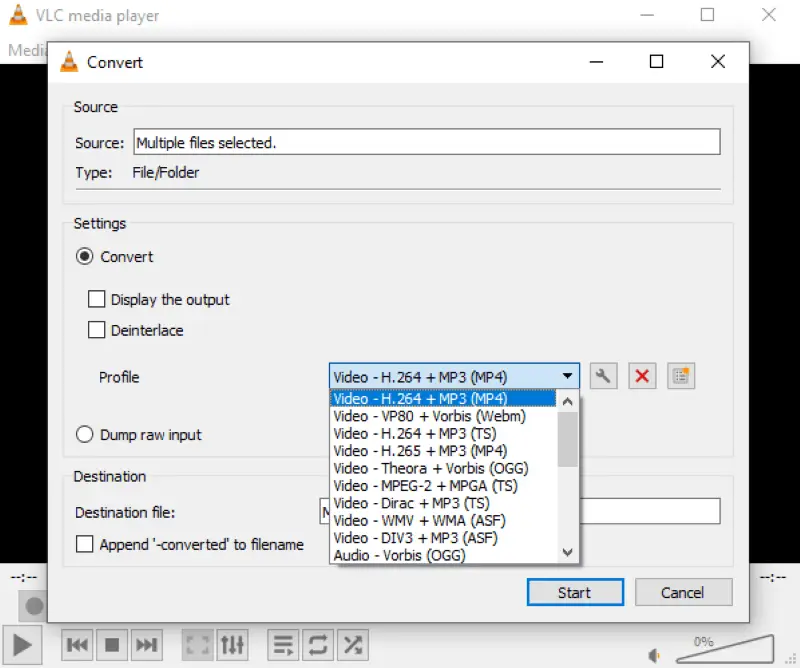
Prós:
- Compatibilidade entre plataformas. O conversor de vídeo está disponível para vários sistemas operacionais, como Windows, Mac, Linux, Android e iOS, tornando-o acessível a usuários de diferentes plataformas.
- Código aberto. O conversor de MKV é gratuito para download e uso. É uma ótima opção para reprodução de mídia sem custos ou limitações ocultas.
- Ampla variedade de formatos. O serviço pode lidar com a maioria dos formatos de arquivo de mídia, inclusive os mais populares, como MP4, AVI, MKV, MOV e outros. Você pode utilizá-lo para converter a maioria dos formatos de vídeo, eliminando a necessidade de codecs ou plug-ins adicionais.
Contras:
- Interface desatualizada. A interface pode se beneficiar de um design mais moderno. Ela pode ser confusa para iniciantes devido à abundância de botões e menus.
Tirar proveito dos recursos do VLC Media Player pode ajudá-lo a converter um arquivo MKV em MP4. Com apenas alguns cliques, você pode converter seu arquivo em pouco tempo!
MKV e MP4: qual é a diferença?
Quando se trata de formatos de arquivo, há muitos acrônimos a serem observados. Dois dos mais populares são MKV e MP4. Mas qual é a diferença?
- MKV significa Matroska Video, que é um formato de contêiner de código aberto. Ele não tem nenhuma compactação ou codificação associada a ele, portanto, pode conter áudio e vídeo codificados com codecs diferentes. É por isso que o MKV é muito versátil, mas isso também significa que ele não é compatível com alguns dispositivos.
- MP4 significa MPEG-4 Parte 14. É um formato de contêiner como o MKV, mas tem seu próprio conjunto específico de padrões de compressão e codificação. Isso o torna muito mais compatível do que o MKV, mas limita o tipo de conteúdo que pode ser armazenado em um arquivo MP4.
Portanto, se você estiver procurando uma opção versátil ou algo que funcione na maioria dos dispositivos, entender a diferença entre MKV e MP4 pode ajudar a escolher qual é o melhor para você.
PERGUNTAS FREQUENTES
- 1. Por que devo converter meu vídeo MKV para MP4?
- Mudar de MKV para MP4 tem várias vantagens. Os vídeos em MP4 têm tamanhos de arquivo menores, compatibilidade com mais dispositivos e players e melhor qualidade de vídeo. Outros benefícios incluem melhor desempenho de streaming e trabalho com serviços on-line, como o YouTube.
- 2. Como faço para reduzir o tamanho do arquivo ao converter de MKV para MP4?
- É possível reduzir o tamanho do arquivo ajustando a qualidade e a resolução antes de iniciar o processo de conversão. Você pode usar um compressor de vídeo online para alterar essas configurações e produzir um arquivo de saída menor, mantendo a boa qualidade.
- 3. Quais são as diferenças de qualidade entre MKV e MP4?
- As diferenças de qualidade entre MKV e MP4 geralmente decorrem dos codecs usados, e não do formato do contêiner em si. Tanto o MKV quanto o MP4 suportam fluxos de vídeo e áudio de alta qualidade. Entretanto, as configurações específicas de codificação e os métodos de compactação escolhidos durante a conversão podem afetar a qualidade da saída final.
- 4. Quais configurações devo considerar ao converter MKV em MP4?
- Considere fatores como resolução de vídeo, taxa de bits e compatibilidade do codec de áudio. O ajuste dessas configurações pode otimizar o arquivo de saída, equilibrando a qualidade e o tamanho do arquivo para atender às suas preferências e à compatibilidade do dispositivo.
- 5. Que problemas podem ocorrer durante o processo de conversão?
- Os possíveis problemas durante a conversão podem incluir conflitos de compatibilidade, conversões incompletas ou degradação da qualidade. Garantir que você esteja usando software ou ferramentas de conversão confiáveis e seguindo as configurações recomendadas pode ajudar a minimizar esses riscos.
Converter MKV para MP4: Conclusão
Agora você sabe como transformar MKV em MP4. Seguindo essas etapas, você pode ter certeza de que seu arquivo será convertido sem perda de qualidade ou qualquer outra complicação.
Todo o processo deve ser rápido e permitir que você obtenha seus vídeos no formato MP4, mais versátil e compatível com a maioria dos dispositivos. Esses conversores gratuitos de MKV para MP4 deixarão você com um arquivo MP4 de excelente qualidade pronto para uso!


